键盘快捷键
默认键盘快捷键
什么时候 CODESYS Development System 首次安装,默认设置以下按键组合。
提示
您可以自定义默认快捷键以满足您的个人要求。
默认键盘快捷键位于 工具 → 自定义 菜单,在 键盘 选项卡。您可以为其中列出的任何命令指定键盘快捷键,也可以将其删除或更改。
有关详细信息,请参阅: 自定义键盘快捷键
图标 | 命令 | 捷径 | 描述 |
|---|---|---|---|
类别 查看 | 菜单: 观点 | ||
| 设备 | Alt + 0 | 打开 设备 观点 |
| 全屏 | Ctrl + Shift + F12 | 这个 全屏 命令在全屏模式和窗口模式之间切换 |
| POU | Alt + 1 | 打开 POU 观点 |
| 模块 | Alt + 2 | 打开 模块 查看 |
| 消息 | Alt + 3 | 打开 消息 查看 |
类别CFC | 菜单: CFC | ||
全选 | Ctrl + Shift + A | 选择 CFC 编辑器中的所有内容 | |
| 重置引脚 | Ctrl + U | 重置盒子的大头针 |
插入输出 | Ctrl + A | 新输出 | |
插入盒 | Ctrl + Shift + B | 新盒子 | |
从输入助手插入框 | Ctrl + B | 打开输入助手 | |
从输入助手插入带有 EN/ENO 的框 | Ctrl + Shift + E | 打开输入助手 | |
插入输入 | Ctrl + Q | ||
| 否定 | Ctrl + N | |
插入跳转 | Ctrl + L | ||
切换 S/R/Ref/None | Ctrl + M |
类别文件 | 菜单: 文件 | ||
出口 | Alt + F4 | 退出 CODESYS Development System | |
| 新项目 | Ctrl + N | |
| 打开项目 | Ctrl + O | |
| 保存项目 | Ctrl + S |
类别FBD/LD | 菜单: FBD/LD | ||
| 删除 IL 行 | Ctrl + Del | |
| 边缘检测 | Ctrl + E | 在选定的框输入或输出之前 |
| 插入盒 | Ctrl + B | 最后在选定的网络中 |
| 带 EN/ENO 的插入盒 | Ctrl + Shift + E | |
| 插入分支 | Ctrl + Shift + V | 在选定的线路上 |
| 插入线圈 | Ctrl + A | |
| 插入联系人 | Ctrl + K | |
| 插入触点(右) | Ctrl + D | |
| 平行插入触点(上图) | Ctrl + P | |
| 平行插入触点(下) | Ctrl + R | |
| 插入作业 | Ctrl + A | |
| 插入边缘检测 | Ctrl + E | |
| 插入空盒子 | Ctrl + Shift + B | |
| 插入网络 | Ctrl + I | |
| 插入网络(下) | Ctrl + T | |
| 插入输入 | Ctrl + Q | |
| 插入跳转 | Ctrl + L | |
| 否定 | Ctrl + N | |
粘贴在上面 | Ctrl + H | ||
粘贴在下面 | Ctrl + F | ||
向右粘贴(之后) | Ctrl + G | ||
| 设置输出连接 | Ctrl + W | |
| 设置/重置 | Ctrl + M | |
| 切换网络评论状态 | Ctrl + O | |
| 更新参数 | Ctrl + U | |
查看功能框图 | Ctrl + 1 | ||
以指令列表的形式查看 | Ctrl + 3 | ||
查看为梯形图逻辑 | Ctrl + 2 |
类别窗口 | 菜单: 窗户 | ||
关闭编辑器 | Ctrl + F4 | ||
前任编辑 | Ctrl + Shift + F6 | ||
下一位编辑 | Ctrl + F6 | ||
上一个窗格 | Shift + F6 | ||
下一个窗格 | F6 | ||
切换第一个窗格 | Alt + F6 |
类别断点 | 菜单: 调试 | ||
切换断点 | F9 | ||
| 步入 | F8 | |
| 走出去 | Shift + F10 | |
| 越过 | F10 |
类别帮帮我 | |||
| 内容 | Ctrl + Shift + F1 |
类别梯子 (LD2) | 菜单: 梯子 | ||
| 超越评论 | Ctrl + O | |
| 插入块 | Ctrl + B | |
开关沿检测 | Ctrl + E | ||
| 插入联系人 | Ctrl + K | |
| 插入线圈 | Ctrl + A | |
| 插入输入 | Ctrl + Shift + I | |
| 插入输出 | Ctrl + Shift + O | |
| 插入ST块 | Ctrl + Shift + S | |
| 否定 | Ctrl + N | |
| 插入网络 | Ctrl + I | |
开关设置/重置修改器 | Ctrl + M | ||
| 插入跳转 | Ctrl + L | |
| 插入回车 | Ctrl + R | |
| EN | Ctrl + Shift + E | 添加或移除 EN 输入 |
| ENQ | Ctrl + Shift + N | 添加 EN0 输入 |
| 开放并行分支 | Ctrl + P | |
| 关闭并行分支 | Ctrl + Shift + P |
类别书签 | 菜单: 编辑 → 书签 | ||
| 下一个书签(活动编辑器) | F12 | |
| 上一个书签(活动编辑器) | Shift + F12 | |
| 切换书签 | Ctrl + F12 |
类别在线 | |||
强制值 | F7 | ||
| 登录 | Alt + F8 | |
| 登出 | Ctrl + F8 | |
单周期 | Ctrl + F5 | ||
| 开始 | F5 | |
| 停止 | Shift + F8 | |
Unforce Values [主动申请] | Alt + F7 | ||
写入值 [活动应用程序] | Ctrl + F7 |
类别撤消/重做 | |||
| 撤消 | Ctrl + Z | |
| 恢复 | Ctrl + Y |
类别查找/替换 | |||
| 代替 | Ctrl + H | |
| 在项目中替换 | Ctrl + Shift + H | |
| 寻找 | Ctrl + F | |
| 在项目中查找 | Ctrl + Shift + F | |
| 查找上一个 | Shift + F3 | |
查找上一个(已选择) | Ctrl + Shift + F3 | ||
| 找下一个 | F3 | |
查找下一个(已选择) | Ctrl + F3 |
类别文本编辑器 | |||
增量搜索的切换字段 | Ctrl + Shift + I | ||
小写 | Ctrl + U | ||
变成大写 | Ctrl + Shift + U | ||
覆盖模式 | Ins | ||
| 注释掉选定的行 | Ctrl + O | |
| 取消注释所选行 | Ctrl + I |
类别构建 | |||
| 生成代码 | F11 |
类别剪贴板 | |||
| 复制 | Ctrl + Ins | |
| 切 | Ctrl + X | |
| 删除 | Del | |
| 插入 | Ctrl + V | |
选择全部 | Ctrl + A |
ST 编辑器中的快捷方式
按键组合 | ||
|---|---|---|
移动 + Alt + → | 将 IEC 代码的矩形选择范围向右扩展。 提示:使用矩形选择来更改代码的缩进。 | 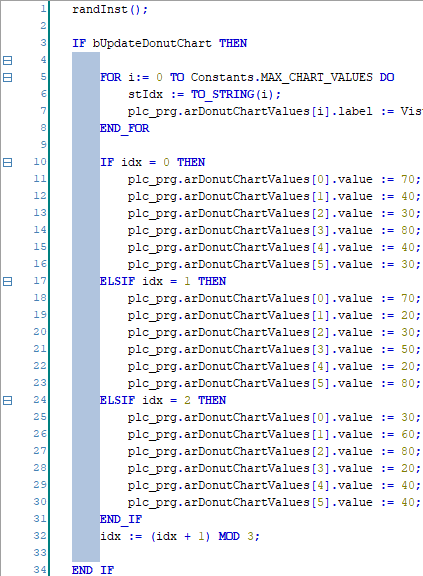 |
移动 + Alt + ← | 将 IEC 代码的矩形选择范围向左扩展 | |
移动 + Alt + ↑ | 向上扩展 IEC 代码的矩形选择范围 | |
移动 + Alt + ↓ | 向下扩展 IEC 代码的矩形选择范围 | |
移动 + → | 将选择范围向右扩展一个字符 | |
移动 + ← | 将选择范围向左扩展一个字符 | |
移动 + ↑ | 将选择范围向上扩展一行 | |
移动 + ↓ | 将选择范围向下扩展一行 | |
移动 + 滚动鼠标滚轮 | 沿滚动条滚动 IEC 代码 如果无法再在窗口中显示代码,则会自动提供滚动条。 | |
Ctrl + 滚动鼠标滚轮 | 放大和缩小 IEC 代码 | |
Ctrl + 移动 + 我 | 打开字符串增量搜索对话框 指定字符串。此字符串用于过滤。所有匹配项均突出显示。 | 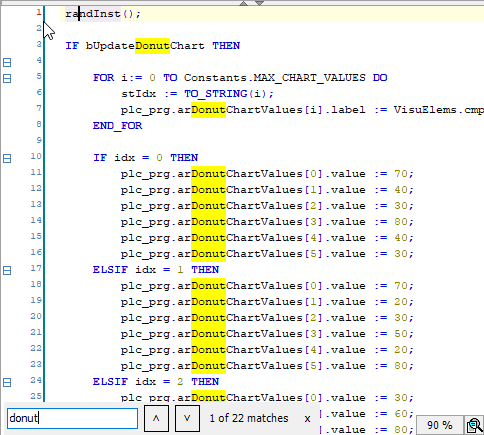 |
Alt + 向上翻页 Alt + 向下翻页 | 跳转到 IEC 代码中下一个突出显示的匹配项 仅当增量搜索对话框打开时,快捷键才处于活动状态。 |
变量声明的快捷方式
在文本声明编辑器中,您可以使用快捷方式声明变量以免打字。
在一行代码中指定缩写形式,然后按下完成操作 Ctrl + 输入。然后,该行代码将自动完成。您可以缩短范围的规范,也可以缩短变量声明。
有关更多信息,请参阅 “简短表单功能” 部分: 使用输入辅助
范围短 | 按下后 Ctrl + 输入,已完成至 |
|---|---|
|
|
|
|
|
|
|
|
|
|
<简短声明> + Ctrl + Enter | 简短声明是对带有缩进、最后分号和注释的完整变量声明的补充。 在一行代码中,首先指定变量名称,并在空格后指定数据类型、地址、初始化和注释的缩写(均为可选)。按下完成输入 Ctrl + 输入。然后添加缩写条目 |
<变量名> | 简短声明的选项 |
<变量名> | 指定至少一个变量名。 您还可以指定多个由空格分隔的变量名称。逗号是自动添加的 |
| 可选 简短地址由 AT 声明。 |
<数据类型的简称> | 可选 默认数据类型为 可能的短表单,方括号中包含完整语法
|
<初始化> | 可选 指定与数据类型匹配的文字。 该选项补充到
|
| 可选 |
简短声明 | 按下后 Ctrl + 输入,已完成至 |
|---|---|
|
|
|
|
|
|
|
|
|
|
|
|
|
|
|
|
|
|
|
|
|
|
|
|
Windows™ 快捷方式
Windows™ 键盘快捷键通常由以下机构支持 CODESYS。
使用以下键盘快捷键在以下内容中导航: 设备 视图, POU 视图、库管理器(在内容中)、任务配置、输入助手、交叉引用列表、 可视化工具箱 视图、属性、可视化标签视图、趋势记录、跟踪配置或存储库。
上面列出的视图中的对象标有  下方有更多物体时的符号。此时可以扩展视图。对象标有
下方有更多物体时的符号。此时可以扩展视图。对象标有  下方没有其他物体时的符号。视图已完全展开。
下方没有其他物体时的符号。视图已完全展开。
键盘区域 | 钥匙 | 程序 | 效果 |
|---|---|---|---|
数字键盘 | * | 在树视图中,选择一个标有 | 树视图中位于所选对象或文件夹下方的所有内容都将展开。 |
数字键盘 箭头键 | + → | 在树视图中,选择一个标有 | 该节点标有 对象或文件夹已展开。 |
数字键盘 | - | 在树视图中,选择一个标有 | 该文件夹或元素已折叠。 |
数字键盘 箭头键 | / ← | 在树视图中,选择一个标有 | 所选对象或文件夹下方的所有内容都已折叠。 |
箭头键 | ↓ | 在树视图中,选择一个节点。然后按 ↓ 钥匙。 | 选择向下移动。 |
箭头键 | ↑ | 在树视图中,选择一个节点。然后按 ↑ 钥匙。 | 选择向上移动。 |
提示
当您使用带有数字键盘上的按键的快捷键时,请确保启用数字键盘。
键盘区域 | 快捷方式 | 效果 |
|---|---|---|
数字键盘(数字键盘) | Ctrl + + | 放大 |
数字键盘(数字键盘) | Ctrl + - | 缩小 |





































































